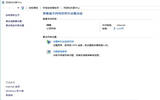如何在Win10创意者更新中关闭SmartScreen
在win10创意者创意者更新中,SmartScreen已在经典桌面应用程序中启用,适用于Edge和Store中的应用程序。当然,有的用户就在问怎么在Win10创意者更新中关闭SmartScreen呢?下面,小编给大家带来具体解决方法,希望可以帮助大家。
怎么在Win10创意者更新中关闭SmartScreen?
1、打开Windows Defender安全中心。这是Windows 10创意者更新的一个新功能,我们可以在系统托盘中找到它的图标,右键选择打开即可。
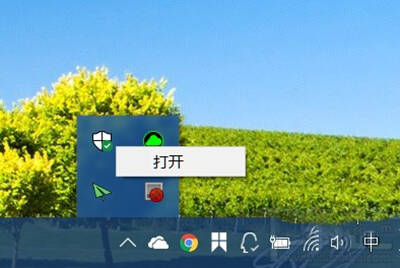
2、打开安全中心后,我们会看到如下界面,是的,在Windows 10 之前的版本中Windows Defender的功能也全部移动到这里。我们选择"应用和浏览器控制";
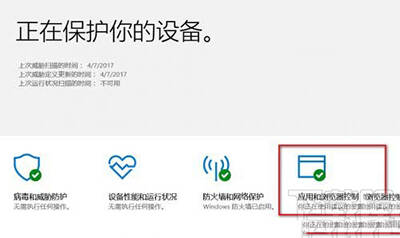
3、要禁用SmartScreen检测桌面应用程序,请在"Windows Defender SmartScreen 通过检查 Web 中无法识别的应用和文件来帮助保护你的设备。"中选择关闭。
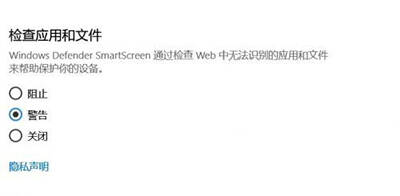
4、要禁用SmartScreen检查Microsoft Edge浏览器内的下载文件,请在"Windows Defender SmartScreen 筛选器有助于保护你的设备免受恶意网站和下载的危害。"中选择关闭。
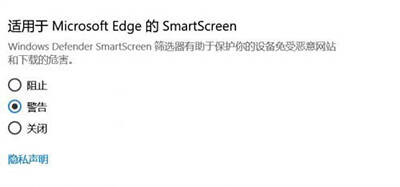
5、要禁用SmartScreen检查Windows 应用商店中下载的应用,请在"Windows Defender SmartScreen 筛选器通过检查 Windows 应用商店应用所使用的 Web 内容来帮助保护你的设备。"中选择关闭。
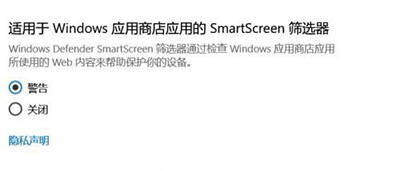
一旦禁用所有的这三个选项,SmartScreen功能将在Windows 10创意者更新中完全禁用。
为了节省您的时间,你还可以直接使用下面的注册表文件。您只需导入以下* .REG文件即可一次性禁用所有SmartScreen功能:
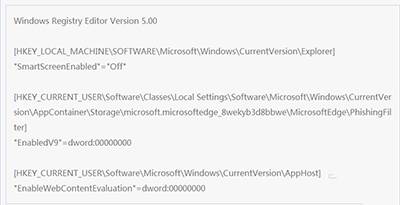
Win10创意者